So erhalten Sie die Anzahl der Tage durch Subtrahieren von Datumsangaben in Excel: Öffnen Sie zunächst die Excel-Tabellendatei, stellen Sie dann das Zellenwertformat auf „Datumstyp“ ein und verwenden Sie abschließend die Formel „B1-A1“. Stellen Sie es auf „numerischer Typ“ ein und klicken Sie auf „OK“.

Die Betriebsumgebung dieses Artikels: Windows7-System, Microsoft Office Excel2003, DELL G3-Computer
Ihr Zellenwert muss sicherstellen, dass das Format „Datumstyp“ ist, dann B1-A1, klicken Sie auf die Zelle, um es festzulegen zu „numerischer Typ“ . Wie unten gezeigt:
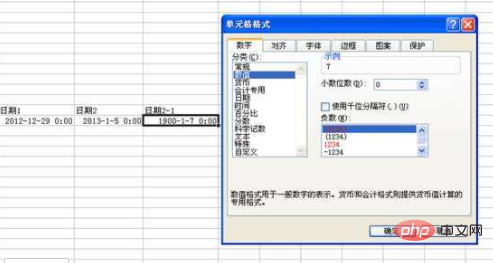
Klicken Sie auf OK, OK!
【Empfohlenes Lernen: Excel-Tutorial】
Das obige ist der detaillierte Inhalt vonSo subtrahieren Sie Datumsangaben in Excel, um die Anzahl der Tage zu erhalten. Für weitere Informationen folgen Sie bitte anderen verwandten Artikeln auf der PHP chinesischen Website!
 Vergleichen Sie die Ähnlichkeiten und Unterschiede zwischen zwei Datenspalten in Excel
Vergleichen Sie die Ähnlichkeiten und Unterschiede zwischen zwei Datenspalten in Excel
 Excel-Duplikatfilter-Farbmarkierung
Excel-Duplikatfilter-Farbmarkierung
 So kopieren Sie eine Excel-Tabelle, um sie auf die gleiche Größe wie das Original zu bringen
So kopieren Sie eine Excel-Tabelle, um sie auf die gleiche Größe wie das Original zu bringen
 Excel-Tabellen-Schrägstrich in zwei Teile geteilt
Excel-Tabellen-Schrägstrich in zwei Teile geteilt
 Die diagonale Kopfzeile von Excel ist zweigeteilt
Die diagonale Kopfzeile von Excel ist zweigeteilt
 Absolute Referenzeingabemethode
Absolute Referenzeingabemethode
 Java-Export Excel
Java-Export Excel
 Der Excel-Eingabewert ist unzulässig
Der Excel-Eingabewert ist unzulässig




